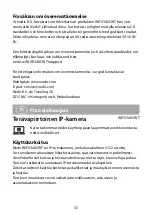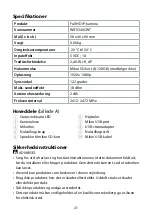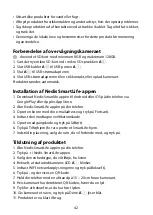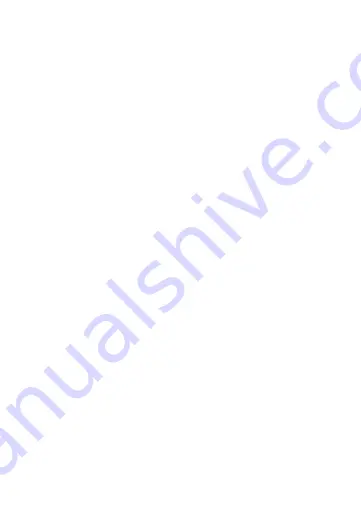
35
•
Tämän tuotteen saa huoltaa vain pätevä teknikko sähköiskun vaaran
vähentämiseksi.
•
Älä altista tuotetta vedelle tai kosteudelle.
•
Irrota tuote virtalähteestä ja muista laitteista, jos ongelmia ilmenee.
•
Älä irrota tuotetta pistorasiasta johdosta vetämällä. Tartu aina pistokkeeseen ja
vedä.
•
Tarkista tuotteen käyttöä koskevat paikalliset lait ja määräykset ennen
asennusta ja käyttöä.
Turvakameran valmisteleminen
4
Käytä vähintään 8 GB:n ja enintään 128 GB:n SD-korttia.
1. Aseta uusi microSD-kortti microSD-korttipaikkaan
A
5
.
2. Liitä USB-kaapeli
A
q
micro-USB-porttiin
A
7
.
3. Liitä kaapeli
A
q
USB-virtasovittimeen.
4. Kytke USB-virtasovitin pistorasiaan kameran lataamiseksi.
Tuote kytkeytyy päälle automaattisesti.
Nedis SmartLife-sovelluksen asentaminen
1. Lataa Nedis SmartLife -sovellus Androidille tai iOS:lle puhelimellasi Google
Playn tai Apple App Storen kautta.
2. Avaa Nedis SmartLife -sovellus puhelimellasi.
3. Luo tili sähköpostiosoitteellasi ja napauta Jatka.
4. Syötä saamasi vahvistuskoodi.
5. Luo salasana ja paina Valmis.
6. Paina Lisää koti luodaksesi SmartLife-kodin.
7. Määritä sijaintisi, valitse huoneet, jotka haluat liittää, ja paina Valmis.
Tuotteen yhdistäminen
1. Avaa Nedis SmartLife -sovellus puhelimellasi.
2. N Nedis SmartLife -sovelluksesta.
3. Valitse luettelosta laitetyyppi, jonka haluat lisätä.
4. Varmista, että tilan LED-merkkivalo
A
1
vilkkuu.
5. Syötä WiFi-verkon tiedot ja paina Seuraava.
6. Paina Jatka, jolloin QR-koodi tulee näkyviin.
7. Pidä puhelintasi kameran edessä 15–20 cm päässä.
8. Jos kamera tunnistaa QR-koodin, kuuluu merkkiääni.
Содержание WIFICI40CWT
Страница 1: ...ned is wifici40cwt Full HD IP Camera for indoor use WIFICI40CWT...
Страница 3: ...3 4 2 1 6 7 5 8 9 q A...
Страница 54: ...54 3 4 LED A1 5 Wi Fi 6 QR 7 15 20 cm 8 QR 9 10 A1 11 12 A1 A9 A4 5 1 10 2 10 15 1 Wi Fi...
Страница 67: ......
Страница 68: ...Nedis BV De Tweeling 28 5215 MC s Hertogenbosch The Netherlands 11 20...